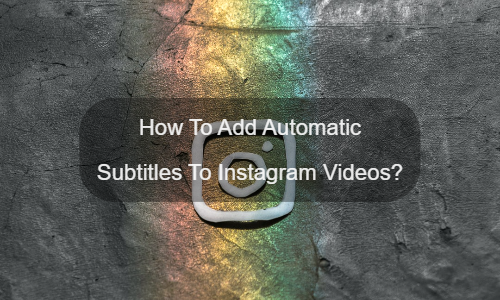क्या इंस्टाग्राम वीडियो को सटीक ऑटो सबटाइटल की आवश्यकता है?
इसका जवाब हां है। Instagram वीडियो में उपशीर्षक जोड़ना बहुत महत्वपूर्ण है। डिजिटल मार्केट डेटा से, हम आसानी से देख सकते हैं कि हर दिन 1 बिलियन से अधिक सक्रिय उपयोगकर्ता हैं। औसत उपयोगकर्ता दिन में 30 मिनट बिताता है। लेकिन एक और तथ्य यह है कि Instagram वीडियो के लिए डिफ़ॉल्ट रूप से उत्पन्न उपशीर्षक की सटीकता बहुत कम है, जो उपयोगकर्ता के अनुभव को बहुत प्रभावित करती है। यदि आप एक वीडियो निर्माता हैं, तो हमें Instagram वीडियो में उपशीर्षक जोड़ने के लिए सबसे अच्छा समाधान खोजने की आवश्यकता है।
यहां से, मुझे लगता है कि आपको पता चल जाएगा कि आपके इंस्टाग्राम वीडियो के लिए क्या महत्वपूर्ण है। हाँ, यह उपशीर्षक और उपशीर्षक है। एक तरह से, अपने इंस्टाग्राम वीडियो में सबटाइटल और सबटाइटल जोड़ना दूसरों को आपके वीडियो देखने देने का सबसे अच्छा तरीका है।
हालाँकि, अधिकांश Instagram उपयोगकर्ताओं के पास वीडियो संपादन और उपशीर्षक उत्पादन में पेशेवर कौशल नहीं है। इस मामले में, ऑनलाइन स्वचालित उपशीर्षक और स्वचालित उपशीर्षक जनरेटर बहुत मददगार होंगे। सौभाग्य से, आपको एक मिल गया। यह ईज़ीसब है।
EasySub का उपयोग करके Instagram वीडियो में उपशीर्षक कैसे जोड़ें?
लेकिन हम EasySub का उपयोग कैसे करते हैं स्वचालित रूप से उपशीर्षक और कैप्शन ऑनलाइन जोड़ें? यह बहुत आसान है। चलो शुरू करते हैं!
सबसे पहले, आपके पास EasySub पर एक खाता होना चाहिए। एक मान्य खाता आपके वीडियो और अन्य डेटा को सहेज सकता है। यह बहुत महत्वपूर्ण है।
उपयोग के लिए कदम
फिर, अपना वीडियो अपलोड करने या खींचने के लिए "प्रोजेक्ट जोड़ें" ब्लॉक पर क्लिक करें। वीडियो भाषा चुनना न भूलें। यदि आवश्यक हो, तो आप अनुवाद की भाषा भी चुन सकते हैं। EasySub में उपशीर्षक अनुवाद पूरी तरह से मुफ़्त है। इसका मतलब है कि आपको अनुवाद के लिए अतिरिक्त भुगतान नहीं करना होगा। केवल ऑनलाइन स्वचालित उपशीर्षक ही अच्छे होते हैं। [स्वचालित उपशीर्षक और अन्य उपशीर्षक के बीच अंतर को समझें।
अगला, "अगला" बटन पर क्लिक करें और ट्रांसक्रिप्शन परिणाम की प्रतीक्षा करें। उपशीर्षक उत्पन्न होने के बाद, आप शैली को संपादित और बदल सकते हैं। इसके अलावा, आप कर सकते हैं वीडियो में उपशीर्षक जोड़ें.
इंस्टाग्राम में, कृपया नीचे दिए गए चरणों का पालन करें:
- टाइमलाइन या न्यूज फीड में फोटो/वीडियो पर क्लिक करें।
- फोटो/वीडियो अपलोड करें पर क्लिक करें और अपने कंप्यूटर से एक वीडियो चुनें, फिर प्रकाशित करें पर क्लिक करें।
- जब आपका वीडियो देखने के लिए उपलब्ध होगा, तो फेसबुक आपको सूचित करेगा। न्यूज़लेटर या टाइमलाइन पर पोस्ट के शीर्ष पर अधिसूचना या ग्रे दिनांक और समय पर क्लिक करें।
- वीडियो पर अपना माउस घुमाएं, नीचे विकल्प पर क्लिक करें और इस वीडियो को संपादित करें चुनें।
- अपलोड SRT फ़ाइल के अंतर्गत फ़ाइल चुनें क्लिक करें, और फिर स्वचालित उपशीर्षक से आपके द्वारा निर्यात की गई .srt फ़ाइल का चयन करें। (नोट: आपको फ़ाइल का नाम बदलकर filename.en_US.srt करना होगा)।
- सहेजें क्लिक करें.